デフォルトのUltraVNCの設定では、VNCサーバー側のPCがデュアルモニタの場合、クライアントのVNCビューワには1画面しか表示されません。
本記事ではデュアルモニタを2画面ともクライアント側で表示/操作する方法について紹介します。
環境
- Windows 10 Home
- UltraVNC 1.2.1.6
デフォルトでのクライアント側の表示
初期状態の設定で、デュアルモニタのVNCサーバーにアクセスすると、クライアント側でのVNCビューワでは以下のように表示されます。
VNCサーバー側の設定
まず、UltraVNCのインストールフォルダを開きます。
インストールフォルダはデフォルトでは C:\Program Files\uvnc bvba\UltraVNC\ になっています。
次に「ultravnc.ini」をメモ帳などのテキストエディタで開きます。
[ultravnc]セクションの「secondary」パラメータを”1″に設定します。(デフォルトでは”0″になっていると思います)
secondary=1
以上でVNCサーバーの設定は完了です。
設定変更後のクライアント側の表示
上記設定を行うと以下のようにクライアント側のVNCビューワで2つの画面が表示されます。

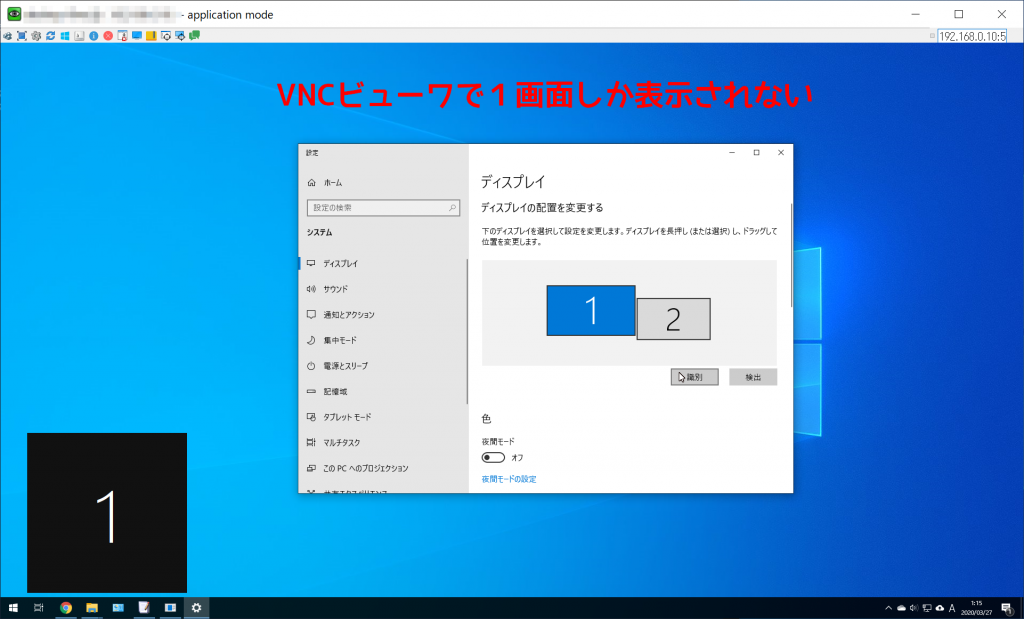
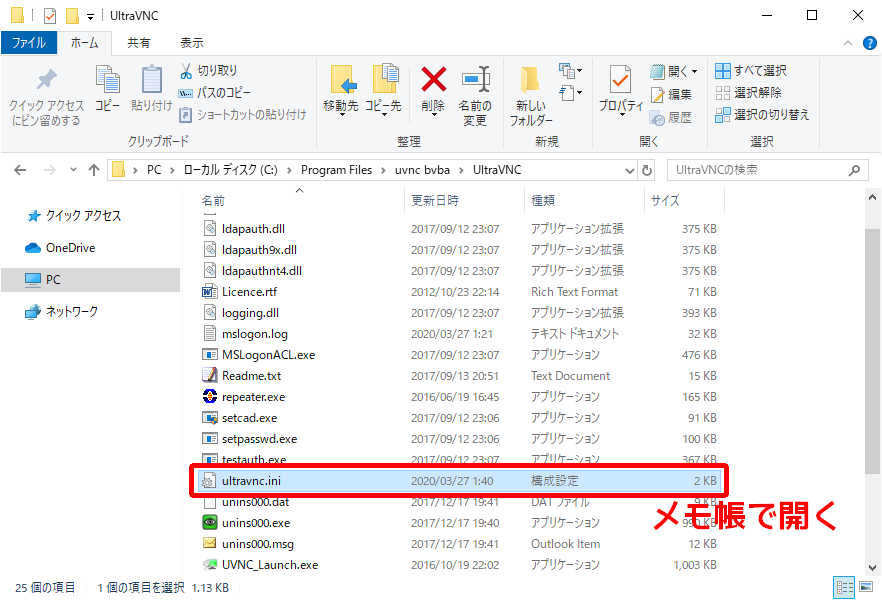
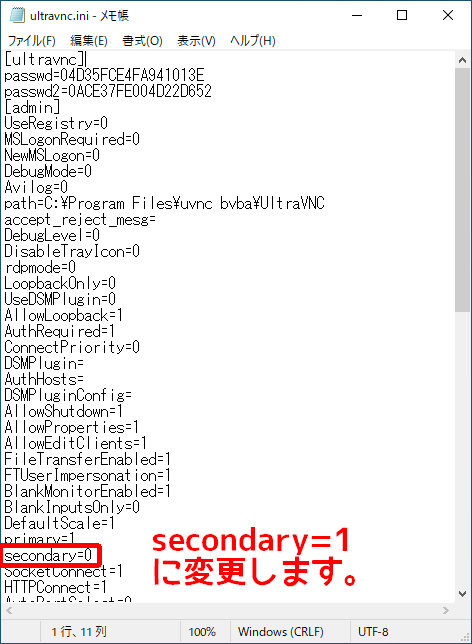
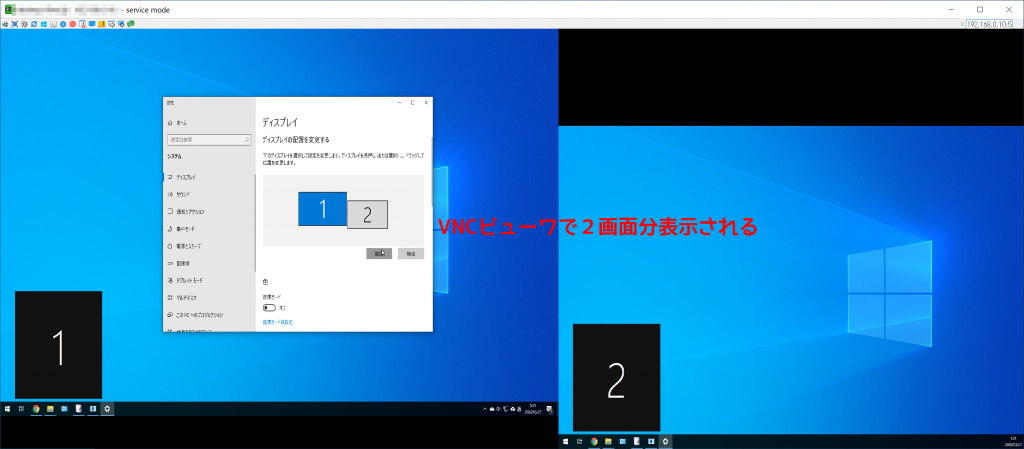


コメント